Что делать если компьютер не загружается. Что делать компьютер не загружается
Что делать если компьютер не загружается
Достаточно распространены случаи, когда человек недавно выбрал и купил компьютер, причем достаточно недешевый, а он без видимых причин перестал загружаться.
Хорошо, если есть возможность быстро доставить его в сервис, но в ряде ситуаций приходится устранять неисправность своими силами.
Разумеется, без детальной диагностики истинную причину выяснить невозможно, равно как и привести универсальные советы, но несколько наиболее часто встречающихся причин можно рассмотреть.
Что делать если компьютер не загружается
Сначала нужно выяснить, на каком этапе «виснет» компьютер, на этапе самотестирования, либо когда уже началась загрузка Windows.
В том случае, если на экране появляется логотип Windows, после чего загрузка прекращается, проблема гарантированно в поврежденной операционной системе, с аппаратной частью компьютера скорее всего все в порядке.
Иногда помогает загрузка последней удачной конфигурации. Для этого сразу после включения компьютера и подачи системой BIOS сигнала о успешном прохождении самоконтроля (один короткий), необходимо начинать нажимать на кнопку F8. В появившемся меню выбрать «Загрузка последней удачной конфигурации». Если после этого система запустится, проблема будет решена.
Если логотип Windows не появляется, но тест компьютер проходит, можно попытаться загрузиться с внешнего носителя, например, с загрузочного системного диска с Windows. Если загрузка прошла нормально, проблема скорее всего в операционной системе, после переустановки все должно работать нормально.
Если же запуск компьютера останавливается на этапе самотестирования, проблема кроется в аппаратной части. Необходимо слушать сигналы, подаваемые системой BIOS при помощи «пищалки».
В зависимости от подаваемых сигналов, можно попытаться установить причину сбоя:
- Один длинный, три коротких – неисправность видеокарты. Первое, что нужно попытаться сделать – вытащить и вставить на место видеокарту, проверить подключение к ней дополнительных кабелей питания, если таковые предусмотрены. Если это не помогло, придется обратиться в сервис.
- Три длинных – ошибка памяти. Вытащите один из модулей и попытайтесь запустить компьютер еще раз. Вытащите оба модуля памяти, если их два, и попытайтесь вставить их снова в те же слоты, либо в другие свободные слоты памяти, если материнской платой предусмотрена установка во все слоты одного типа памяти.
- Один длинный и один короткий, повторяющийся короткий, непрерывный – неисправность материнской платы либо процессора. Придется обратиться в сервис.
На ряде материнским плат ранних годов выпуска может помочь обнуление BIOS. Найдите на плате джампер (перемычку), состоящий из трех контактов, под которым написано Clear CMOS. Переставьте установленную на нем перемычку в другое положение (например, если сейчас он установлен на первый и второй контакты, переставьте на второй и третий) на минуту, после чего верните назад. Попытайтесь запустить систему.
Иногда помогает даже такой метод как вынуть из блока питания сетевой кабель, подождать минуту и подключить назад. Это связано с работой системы защиты блока питания от перепадов напряжения.
Самые интересные новости:
загрузка...
Что делать если не загружается компьютер
Что делать если не загружается компьютер
Первым делом нужно установить причину неисправности. Если ситуация такая, что компьютер включился, но дальше сама операционная система (ОС) не загружается, то естественно нужно копать в сторону той же ОС.
А если ситуация, что компьютер вообще даже не включается, тоесть не подает абсолютно никаких признаков жизни, то ситуация может быть намного хуже.
Несколько рекомендаций, что нужно делать, если не загружается компьютер!
Для первого случая (когда компьютер включается, но сама ОС не грузится).
Тут, как правило, проблема с системными файлами, либо их повреждении, либо полной утрате. Попробуйте воспользоваться ниже приведенными советами, все советы даны для ОС Windows XP:
Воспользоваться опцией «Загрузка последней удачной конфигурации (с работоспособными параметрами)». Воспользоваться им можно следующим образом: после включения компьютера, нажимайте клавишу F8, появится окно, и в нем выберите выше названный пункт меню. Зайти в безопасный режим и попытаться восстановить ранее состояние компьютера. Для этого при загрузке компьютера нажимайте клавишу F8 (как и в предыдущем пункте), выберите пункт «Безопасный режим», если система загрузится, перейдите по следующем пути: Пуск -> Все программы -> Стандартные -> Служебные-> Восстановление системы. И следуя подсказкам мастера попробуйте восстановить более раннюю работоспособную систему. Если предыдущие способы не помогли, то тогда предлагаю ознакомиться с еще одним вариантом. Этот вариант вернет вам работоспособность компьютера с вероятностью 99%. Что нужно делать? Нужно просто обновить старую систему. Для этого понадобится загрузочный диск с Windows XP. Вставьте диск в DVD-ROM, перезагрузитесь, должна пойти загрузка именно с компакт диска, для этого нужно выставить соответствующий пункт в БИОСе, либо можно вызвать меню варианта загрузки клавишей F12, при загрузке ПК, и выбрать загрузку с CD/DVD-ROM, но данный метод может не всем подойти.После загрузки с компакт диска, выберите пункт «Установка Windows XP», следуя подсказкам. Когда появится окно, извещающее о том, что найдена ранее установленная ОС и нажмите клавишу R. Таким образом программа установки виндовс обновит существующую копию. Дождитесь окончания и пробуйте загрузиться в обычном режиме.
На самом деле тут причин может быть очень много, и заочно помочь в таком случае порой бывает очень сложно. И, как правило, причина в неисправности какого-то устройства (материнка, блок питания, оперативная память и т. д.). В домашних условиях, тем более не искушенному пользователю, просто нет возможности проверить работоспособность того или иного устройства, путем замены на заведомо рабочее. Но выход есть, хоть и не 100%.
Первое. попробуйте обнулить БИОС. Для этого нужно вытащить батарейку на несколько минут. Или замкнуть контакты перемычки для обнуления БИОСА. Ищите перемычку рядом с батарейкой и обозначена как Clear CMOS (возможные варианты обозначения: CCMOS, CL_CMOS, Clear RTC, CRTC, CLRTC, CL_RTC). Если не помогло, читаем дальше.
Второе. Необходимо отключить ВСЕ устройства компьютера, оставив подключенным только материнскую плату. То есть, вытаскиваем видео карту, все слоты оперативной памяти, отключаем от питания жесткий диск и DVD-ROM, если есть дополнительные устройства (внутренний модем, звуковая карта и т. д.) вытаскиваем и их, оставив подключенным к питанию только материнскую плату.
И теперь пробуем включить компьютер, если он включился, значит проблема в каком то из отключенных устройств. Выключаете компьютер и пробуете ПООЧЕРЕДНО подключать устройства, проверяя комп на работоспособность. Сначала подключаете наиболее важные устройства (видео карта, жесткий диск, оперативка), а затем уже второстепенные.
Таким образом, если при установке какого то устройства компьютер перестает включаться, вы самостоятельно определите неисправное устройство. Если же компьютер не включился с одной материнкой, то проблема либо в ней самой, либо с блоком питания.
Возможно будет интересно!
android33.ru
Компьютер не включается. Возможные решения
Наверное, многие из моих читателей сталкивались с такой ситуацией, что еще вчера их компьютер исправно выполнял свои обязанности, а сегодня вдруг капризничает, работает нестабильно или даже может возникнуть такая ситуация: компьютер не включается что делать?
Что делать? Как всегда мой универсальный совет: безвыходных ситуаций не бывает. Главное не волнуйтесь, я помогу Вам во всем разобраться. И не спешите нести своего персонального друга в «платную мастерскую», с ним может и ни чего страшного и не было, а мзду с Вас снимут немаленькую.
При возникновении проблем с ПК первое, что надо сделать – это выяснить, а действует ли на Ваш компьютер еще гарантийные обязательства. Если да, то проблем больших и нет – прямая дорога к продавцу или в сервисный центр.

Одно маленькое предупреждение: если решите сами заниматься неисправностью, то это может послужить отказом в гарантийном обслуживании.
Если же гарантийный срок давно истек, то переходим к самостоятельным мероприятиям по диагностике и восстановлению работоспособности нашего ПК. Итак, компьютер не включается что делать?
Симптом №1: при нажатии на кнопку Power компьютер не включается
Причина | Ваши действия |
| Отсутствие питания электросети | Проверить наличие подключения штекера провода электропитания ПК к электросети. Его исправность. При наличии источника бесперебойного питания, проверьте его работоспособность. |
| Отказ работы блока питания ПК | Провести диагностику блока питания. |
| Отказ работы компонентов компьютера | Провести диагностику аппаратных компонентов ПК. |
Симптом №2: ПК включается, но операционная система не загружается
Причина | Ваши действия |
| Поврежден загрузочный сектор жесткого диска | Необходимо восстановить целостность неисправного загрузочного сектора. Это довольно непростое мероприятие. Об этом будет отдельная статья. |
| Отказ работы жесткого диска | Обратиться в сервисный центр, где попытаются восстановить диск или же хотя бы сохранить пользовательские данные. Заменить диск на новый. |
| Поврежден файл в загрузочной области жесткого диска | Либо восстановить ОС с резервной копии при ее наличии, либо переустановить ОС.- Установка Windows XP— Установка Windows 7 |
Симптом №3: Операционная система сама периодически перезагружается
Причина | Ваши действия |
| Неисправность модулей оперативной памяти | Провести диагностику модулей оперативной памяти. Читаем здесь. |
Я также подготовил статью-шпаргалку, в которой подробно расписал алгоритм поиска неисправности, когда компьютер не запускается. Читаем статью «Почему не работает компьютер»
Друзья, вместе мы разберемся со всеми проблемами, которые могут у нас возникнуть при работе с компьютером. Мы расскажем как отремонтировать ПК своими силами не потратив не копейки, расскажем о правильной настройке ОС, безопасности браузеров, о методах защиты от интернет угроз… И о многом-многом другом.
pc4me.ru
Почему не включается компьютер? Что делать?
Представьте себе ситуацию — вы приходите с работы или из института, пытаетесь включить свой компьютер, а он не хочет включаться. При этом ни одна лампочка не загорается, не шумит вентилятор, вообще ничего не происходит… В чем причина такого поведения устройства? Это нам сейчас и предстоит выяснить.
Причины, по которым компьютер отказывается включаться
Сразу отметим, что в некоторых случаях компьютер все же может подавать признаки жизни. Например, загораются те же светодиоды или вентилятор начинает шуметь, после чего он все равно выключается. В любом случае, проблема эта не настолько неприятная, как потеря важных данных с винчестера.
В первую очередь проверяем, включен ли системный блок в розетку (да-да, вдруг кто-то из родственников его вынул?) и переводим кнопку, расположенную на нем, в положение «On». Необходимо также внимательно осмотреть провод со штекером — если имеются домашние животные, они могли его просто перегрызть.
В большинстве случаев неисправность можно услышать по звукам, которые издает системный блок. Обычно при загрузке системы вы слышите характерный сигнал о ее работоспособности. Однако если сигналов несколько или они чередуются друг за другом, то это сообщает о какой-либо поломке. Что бы выяснить ее причину, необходимо знать, БИОС какого именно производителя установлен в вашей материнской плате. Это можно узнать из инструкции. Кроме того, там же обычно описаны все виды подаваемых сигналов, которые могут «говорить» о проблемах с видеокартой, оперативной памятью, процессором и так далее.
Гораздо хуже, если вы вообще не слышите никаких звуков. Вероятно, что пищалка просто не установлена на «материнке» и затерялась где-то в коробке от платы. Ее необходимо самостоятельно установить к контактам «Speaker» (смотрите инструкцию).
А теперь рассмотрим каждую проблему более детально.
Пыль
Как бы странно вам не казалось, но именно эта причина является одной из наиболее распространенных, при которых компьютер начинает сбоить. Отключаем системный блок от розетки, аккуратно открываем корпус и смотрим внутрь. Если имеется пыль, значит, необходимо избавиться от нее. Как это сделать? Для начала можно пройтись кисточкой или пылесосом, однако делать это нужно крайне осторожно, что бы ничего не повредить.
После этого нужно почистить контакты у некоторых комплектующих, таких, как видеокарта, оперативная память и прочих плат. Аккуратно достаем их из слотов, берем обычный ластик, каким пользуются в школе, и чистим контакты. Делайте это как можно более осторожно, что бы не повредить микроскопические детали! Кстати, не забудьте стряхнуть пыль с самих слотов.
Проверьте вентиляторы — возможно, что они просто перестали крутиться. Это может произойти из-за попадания пыли в них. В этом случае не всегда можно справиться с трудностью самостоятельно, ведь есть шанс того, что кулер требует замены.
Неполадки с питанием
Мы уже не раз писали, что из-за проблем с питанием с компьютером могут возникать всевозможные неполадки и этот случай не исключение. Если он подключен к системному фильтру вместе со многими другими предметами бытовой техники, вероятно, превышена допустимая нагрузка, что и приводит к своеобразной защите — компьютер просто выключается. Необходимо отключить из розетки все остальные устройства и посмотреть, заработает ли системный блок.
Запомните, если напряжение повышенное или наоборот пониженное, то аппаратура может попросту сгореть. Как это определить? При помощи обычной лампочки. В первом случае она будет светить очень ярко и быстро сгорит, а во-втором станет светить очень тускло. Ну а если у вас есть тестер и вы умеет им пользоваться, тогда лампочка вам не понадобится.
Перестал работать блок питания
Увы, блок питания в самом деле имеет свойство часто ломаться, особенно если сэкономить на его покупке. Увы, не все понимают, что эта деталь — одна из важнейших, поэтому к ее выбору необходимо подходить как можно более внимательно. Почему? Все просто. Даже если качественный блоки питания «умрет», вы сможете заменить его на новый. А вот некачественная продукция имеет свойство выводить из строя и другие комплектующие — тогда придется покупать новый системный блок.
Впрочем, не все так страшно. Возможно, что «залипла» внутренняя защита (довольно-таки распространенный случай). Проверить это очень просто — выньте кабель питания примерно на 10-20 минут из розетки, после чего вставьте обратно и нажмите на кнопку включения. Если не помогло, то необходимо замерить напряжение в блоке. Самостоятельно это делать мы не рекомендуем, лучше обратиться за помощью к человеку, который хоть немного понимает в электрике.
Проблема с материнской платой
Такой вариант тоже нельзя исключать. При поломке платы редко ремонтируются, поскольку стоит это отнюдь недешево. Как определить ее неисправность? По звукам, которые издает компьютер при загрузке. Если вы определи, что неполадка кроется именно в «материнке», необходимо узнать, во сколько обойдется ремонт устройства и если это внушительная сумма, тогда лучше купить новую, более совершенную деталь.
Батарейка и БИОС
На материнской плате находится небольшая литиевая батарейка, которая необходима для того, что бы поддерживать (сохранять) настройки БИОСа. Как правило, ее хватает на весь срок работы компьютера, однако в некоторых случаях батарейка «кончается» довольно-таки рано, через 3-4 года. Обычно проблем в виде выключения не наблюдается, только время и дата постоянно сбрасываются. Тем не менее, нельзя исключать вероятность того, что проблема именно в батарейке. Ее необходимо просто заменить на заведомо рабочую, благо они продаются в любом магазине компьютерной техники.
Не работает кнопка включения
Возможен и такой вариант развития событий — кнопка плохо замыкает контакты. Теоретически это можно проверить самостоятельно, замкнув пару контактов, например, обычной отверткой на материнской плате, однако делать так мы СТРОГО не рекомендуем, что бы не наломать дров и еще больше усугубить ситуацию.
Компьютер включается, но не загружается
Возможно, что системный блок все же подает признаки жизни и на экране вы видите загрузку системы, которая практически сразу приостанавливается. Обычно в этом случае появляется ошибка, например, DISK BOOT FAILURE – INSERT SYSTEM DISK AND PRESS ENTER. Что она обозначает? Компьютер не видит устройство хранения данных, на котором расположена операционная система. Это значит, что неполадка, скорее всего, возникла из-за проблем с винчестером, поэтому внимательно осмотрите, подключен ли он вообще. Если все в порядке и после перезагрузки ошибка никуда не исчезла, то дело может быть как в проблемах с оперативной памятью, так и следствием действия вируса, например. Однако чаще всего ошибка говорит все-таки о неисправности жесткого диска. Возможно, он действительно сломался и требует замены. Удостовериться в этом можно, попав в систему через загрузочную дискету.
pochemu.su
- Внешние и внутренние команды

- Приостановлена работа мастера диагностики

- Как в компьютере выйти в интернет через телефон

- Ошибка 0xc0000221

- Linux смена пользователя в терминале
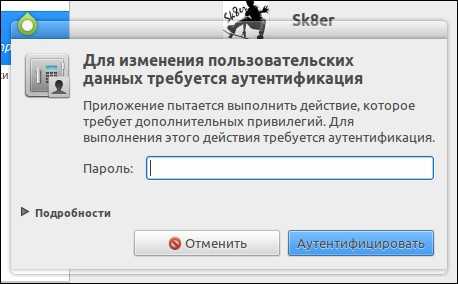
- Как набрать текст на компьютере

- Синтаксис bat файла

- Зависает ютуб в хроме

- Excel горячие клавиши объединение ячеек
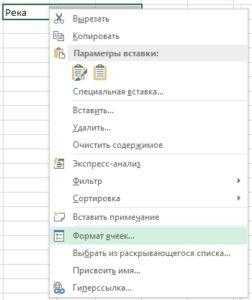
- Работы для пк

- Повторить последнее действие в excel

